电脑自带游戏怎么找不到 Windows自带的游戏消失了怎么办
更新时间:2023-07-11 17:00:36作者:yang
电脑自带游戏怎么找不到,随着科技的发展,电脑已经成为了人们日常生活中必不可少的设备之一。而随着 Windows 系统的普及,电脑自带的游戏也成为了不少人的消遣方式之一。然而有时候我们会遇到一些问题,比如突然发现电脑自带的游戏找不到了,或者说 Windows 自带的游戏不见了。这该怎么办呢?今天我们就来一起探讨一下这个问题。
Windows自带的游戏消失了怎么办
具体方法:
1.打开“控制面板”-“程序”,点击”打开或关闭Windows功能”。
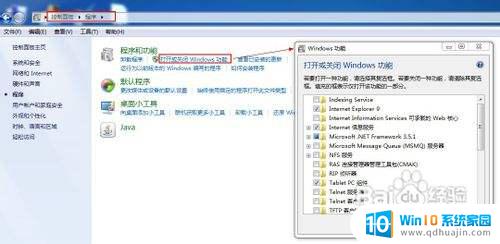
2.查找并展开游戏列表,然后勾选需要安装的游戏,点击“确定”按钮。
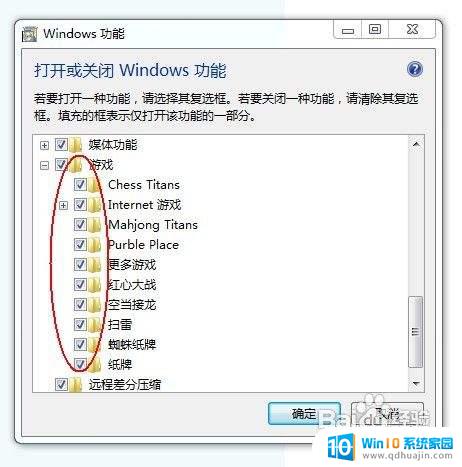
3.弹出更新Windows组件窗口,并且要求插入系统光盘时。将提前准备好的Windows系统光盘插入光驱,点击“确定”以继续完成Windows组件的安装。(当然,对于Windows系统,则无需插入光盘)。
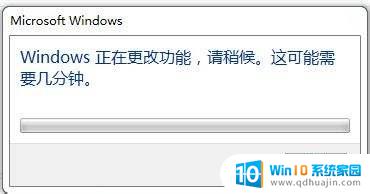
4.安装更新完成后,点击“开始”菜单-“游戏”。就会发现心爱的游戏功能又重现了。
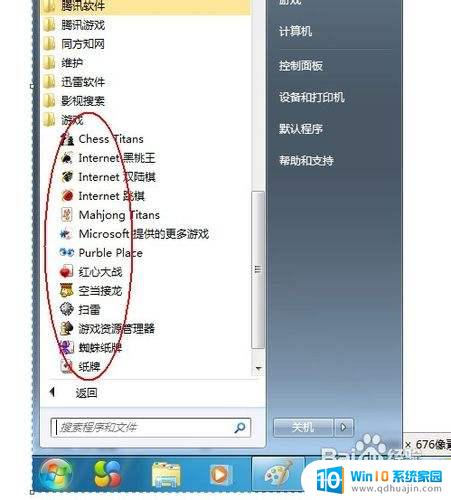
无论是电脑自带的游戏消失了,还是Windows自带的游戏找不到了,我们都可以通过简单的几步操作来解决这个问题。只需先检查一下游戏是否被删除了,然后查看一下系统设置是否有误,最后如果仍然无法解决,可以尝试进行一次系统恢复。希望以上方法能够帮到大家,找回自己喜欢的游戏。
电脑自带游戏怎么找不到 Windows自带的游戏消失了怎么办相关教程
热门推荐
电脑教程推荐
win10系统推荐
- 1 萝卜家园ghost win10 64位家庭版镜像下载v2023.04
- 2 技术员联盟ghost win10 32位旗舰安装版下载v2023.04
- 3 深度技术ghost win10 64位官方免激活版下载v2023.04
- 4 番茄花园ghost win10 32位稳定安全版本下载v2023.04
- 5 戴尔笔记本ghost win10 64位原版精简版下载v2023.04
- 6 深度极速ghost win10 64位永久激活正式版下载v2023.04
- 7 惠普笔记本ghost win10 64位稳定家庭版下载v2023.04
- 8 电脑公司ghost win10 32位稳定原版下载v2023.04
- 9 番茄花园ghost win10 64位官方正式版下载v2023.04
- 10 风林火山ghost win10 64位免费专业版下载v2023.04